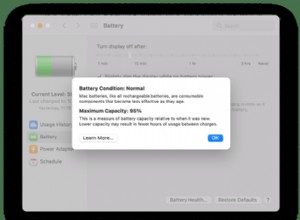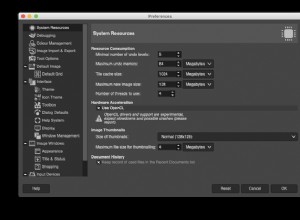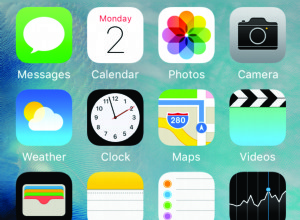تتيح لك المكالمات الجماعية على iPhone التحدث إلى خمسة أشخاص في نفس الوقت. تساعد الميزة المستخدمين على إجراء مناقشات مهمة. العملية بسيطة ولا يحتاج المشاركون الآخرون إلى أي جهاز خاص. يمكن أن تكون على هاتف أرضي أو هاتف Android أو هاتف عادي عادي. لذا ، دعنا نبدأ على الفور ونرى كيفية إجراء مكالمة جماعية على iPhone.
كيفية إجراء مكالمة جماعية على iPhone
الخطوة رقم 1. استخدم iPhone لإجراء المكالمة الأولى ، كما تفعل عادةً.
الخطوة رقم 2. بمجرد قبول الشخص ، انقر على إضافة مكالمة.
إنها طريقة جيدة لإعلام هذا الشخص بأنك تضعه قيد الانتظار لإعداد مكالمة جماعية.
الخطوة رقم 3. الآن حدد الشخص الذي تريد الاتصال به من قائمة جهات الاتصال. انقر على رقم هاتفه. يمكنك أيضًا النقر فوق المفضلة أو الأخيرة أو استخدام لوحة المفاتيح لطلب رقم غير محفوظ.
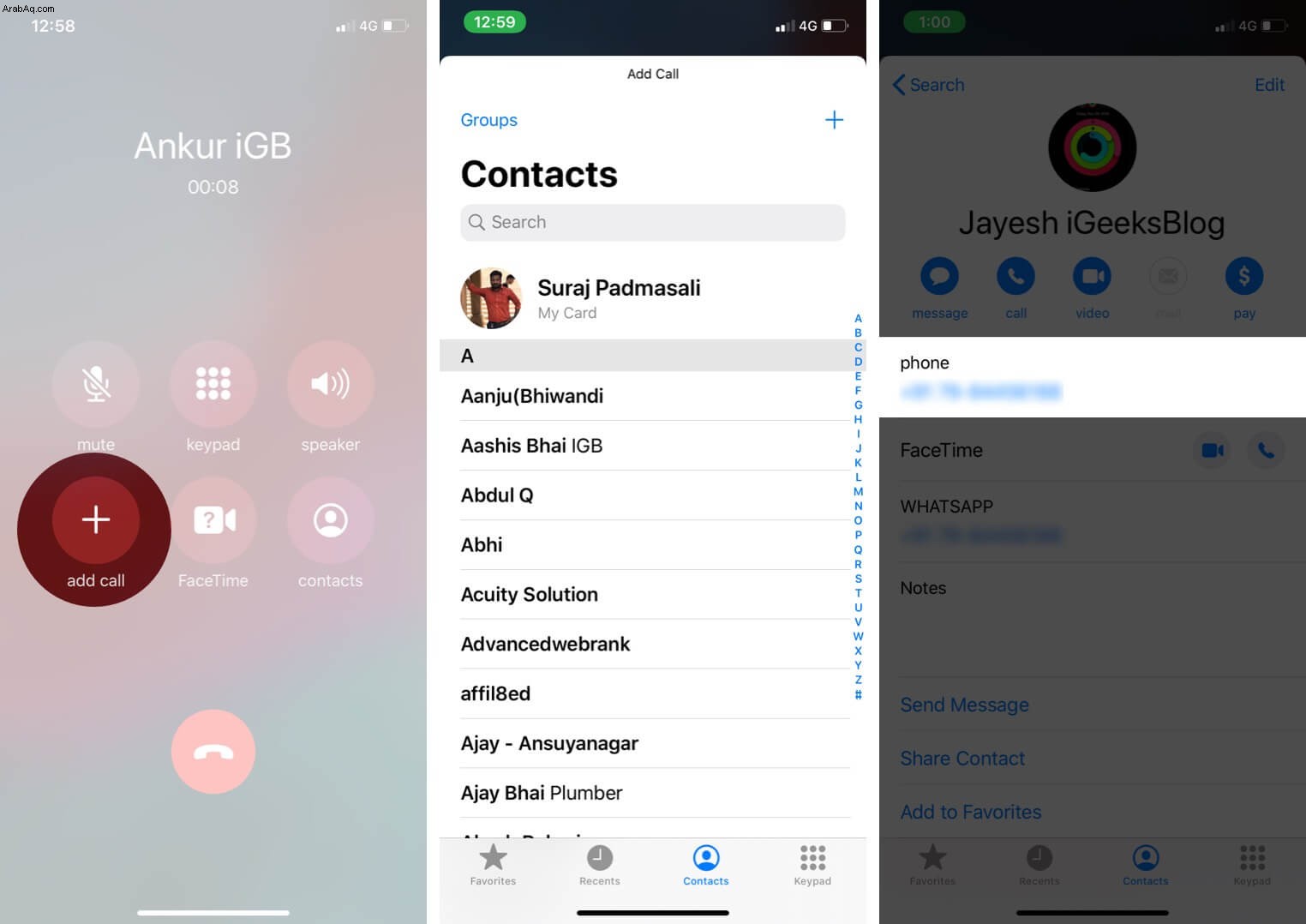
الآن ، سيتم إجراء المكالمة إلى الشخص الأول في HOLD.
الخطوة رقم 4. عندما يقبل الشخص الثاني المكالمة ، انقر على دمج المكالمات لإعداد مكالمة جماعية.
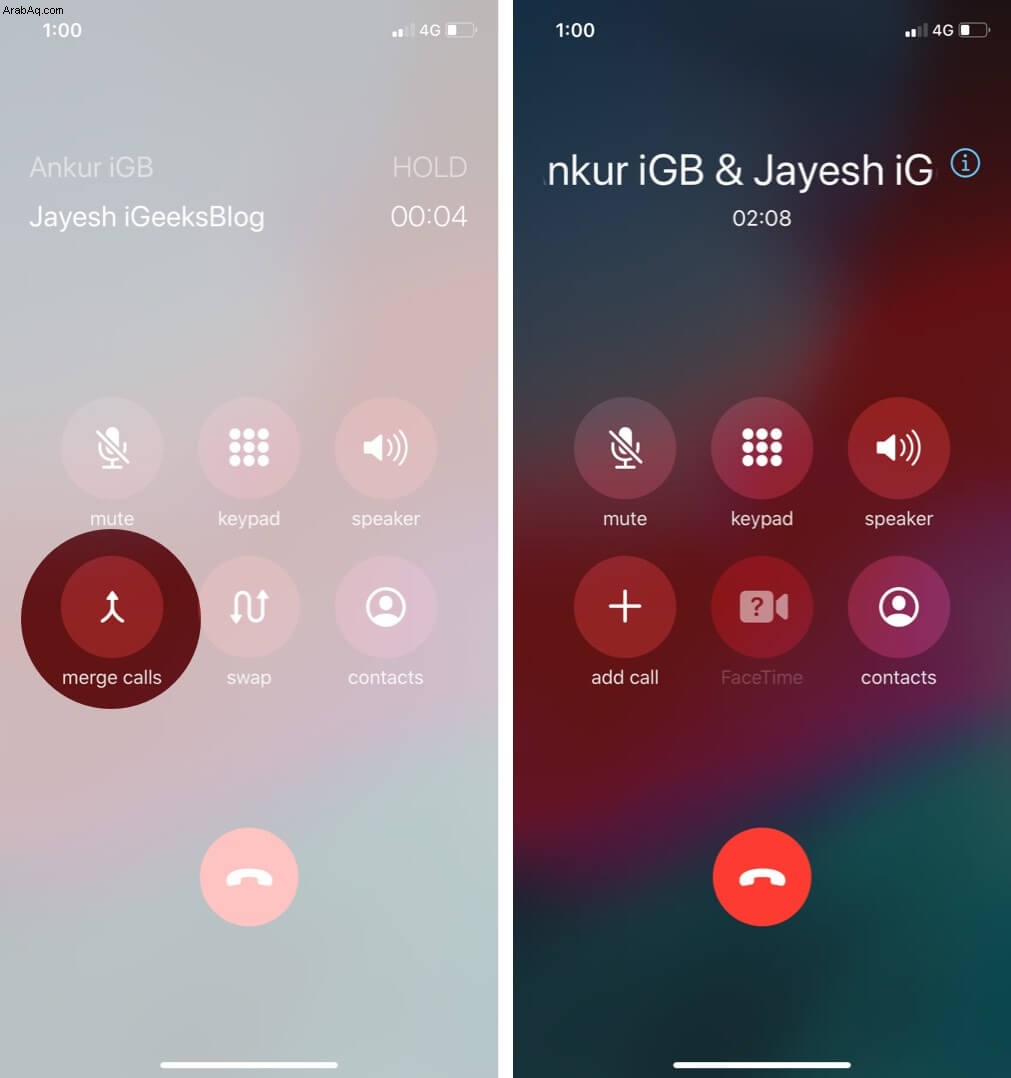
يمكنك تكرار العملية أربع مرات أخرى والتحدث مع ما يصل إلى 5 أشخاص (بما فيهم أنت ، ستة) في مكالمة جماعية.
إذا كنت ترغب في التحدث مع أكثر من خمسة أشخاص في وقت واحد ، فسيتعين عليك استخدام Facetime أو غيرها من تطبيقات مكالمات الصوت والفيديو المتقدمة.
قبول مكالمة واردة وإضافة شخص إلى مكالمة جماعية
عندما تكون في مكالمة جماعية ، (أو مكالمة واحدة) وتتلقى مكالمة واردة ، انقر على تعليق وقبول. سيتم تعليق المكالمة الحالية. الآن اضغط على دمج المكالمات لتضمين هذا الشخص في المكالمة الجماعية (أو بدء مكالمة جماعية).
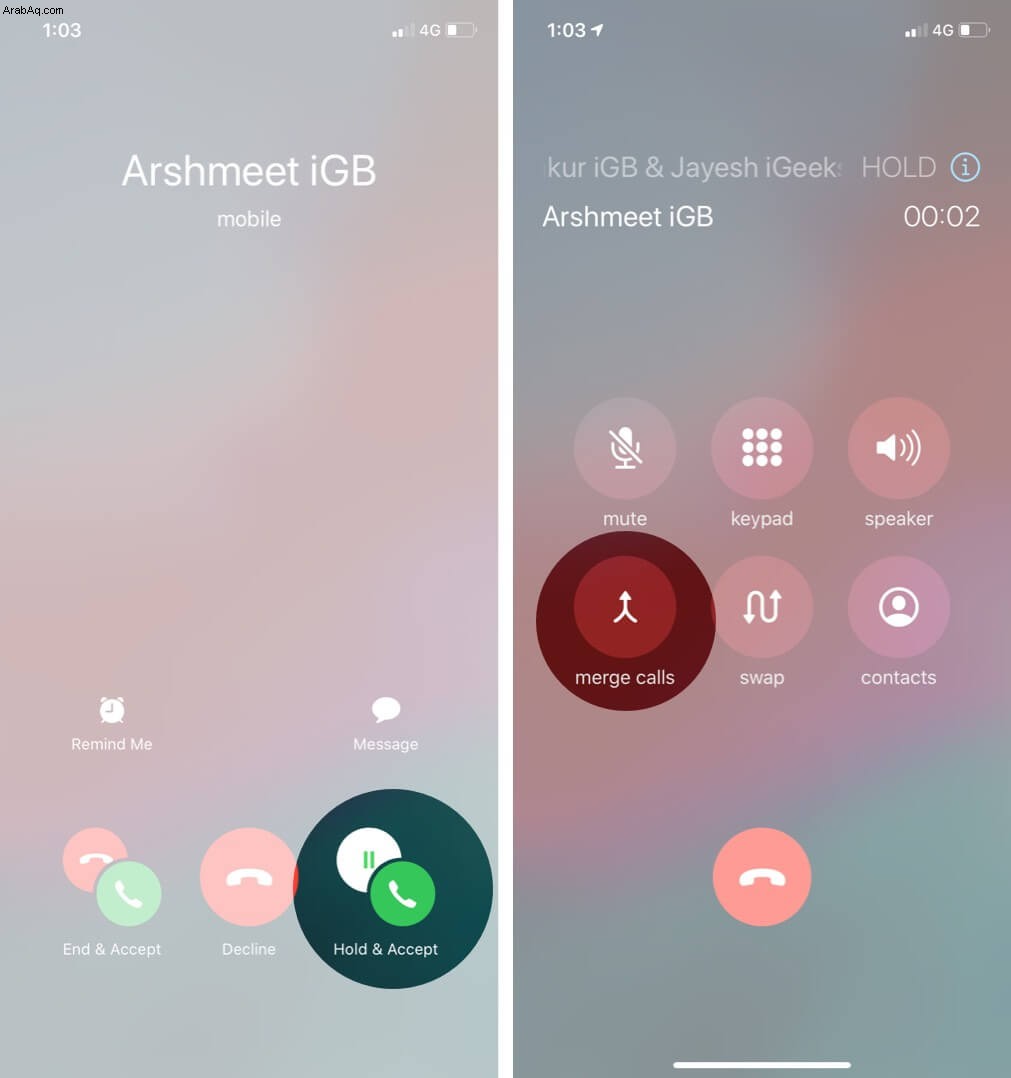
كيفية التحدث بشكل خاص مع المشارك أثناء المكالمة الجماعية على iPhone
ملاحظة: يمكنك فقط إجراء محادثة خاصة أثناء مكالمة جماعية على أنواع معينة من الشبكات الخلوية. لذلك في بعض الهواتف ، الزر الخاص سوف يتحول إلى اللون الرمادي أثناء المكالمة الجماعية.
عندما تكون في مكالمة جماعية ، انقر على (i) من أعلى اليمين. هنا سترى End و خاص. باستخدام هذا ، يمكنك إزالة مشارك من المكالمة الجماعية أو التحدث على انفراد.
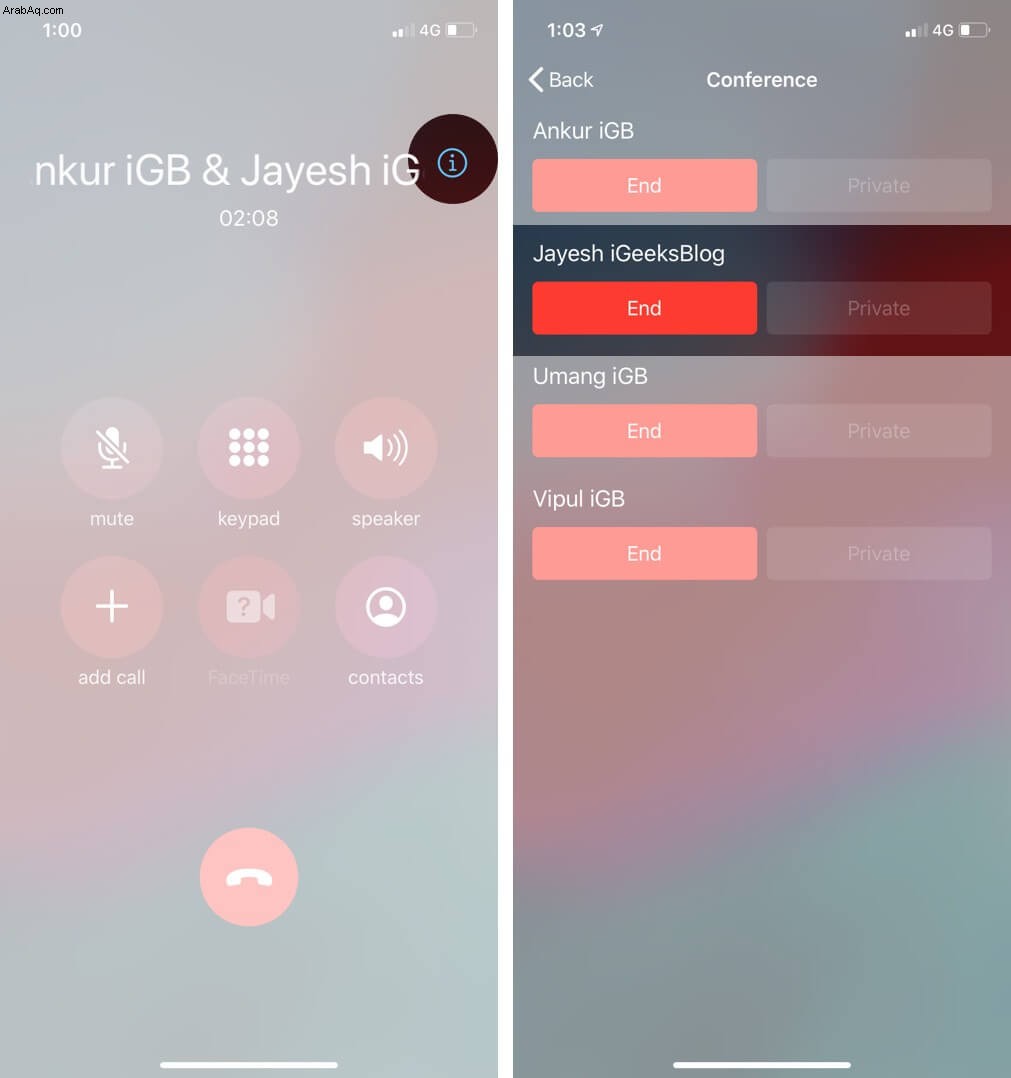
عندما تتحدث على انفراد مع شخص ما ، سيتم تعليق المشاركين الآخرين في المكالمة الجماعية. بمجرد الانتهاء من التحدث بشكل شخصي ، يمكنك النقر على دمج المكالمات واستئناف الحديث في المؤتمر مع الجميع.
بعض النصائح حول المكالمات الجماعية على iPhone
- استخدم تطبيقات أخرى أثناء الاتصال: اضغط على زر الصفحة الرئيسية أو اسحب لأعلى للانتقال إلى الشاشة الرئيسية. الآن يمكنك استخدام تطبيقات أخرى. عند القيام بذلك ، تأكد من أنك تستخدم سماعة رأس Bluetooth أو مكبر صوت iPhone. للرجوع إلى المكالمة ، انقر على الشريط الأخضر في الجزء العلوي / زر الوقت الأخضر من أعلى اليسار
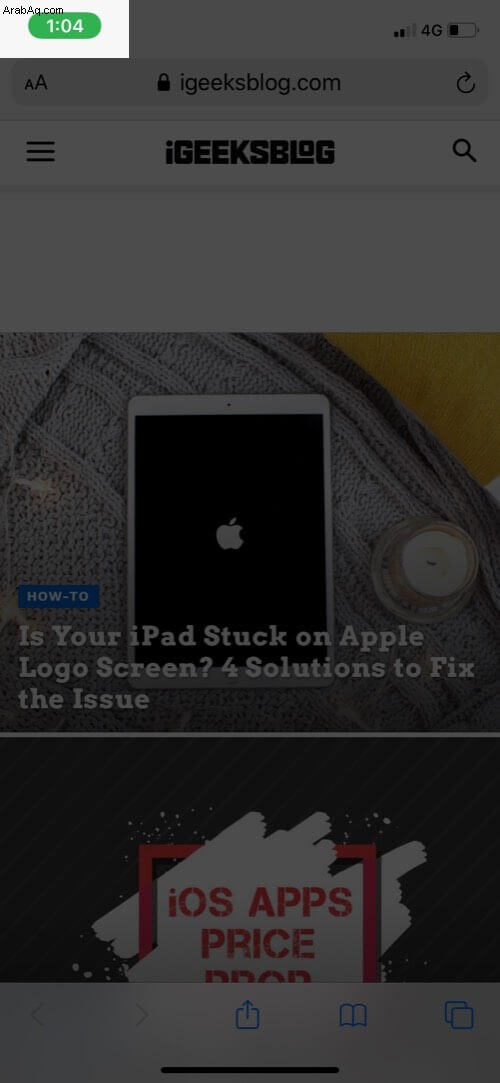
- كتم صوتك أثناء إجراء مكالمة جماعية: اضغط على زر كتم الصوت على شاشة الاتصال. الآن ، يمكنك الاستماع إلى ما يقوله الأشخاص الآخرون في المكالمة. لكن الصوت من نهايتك صامت
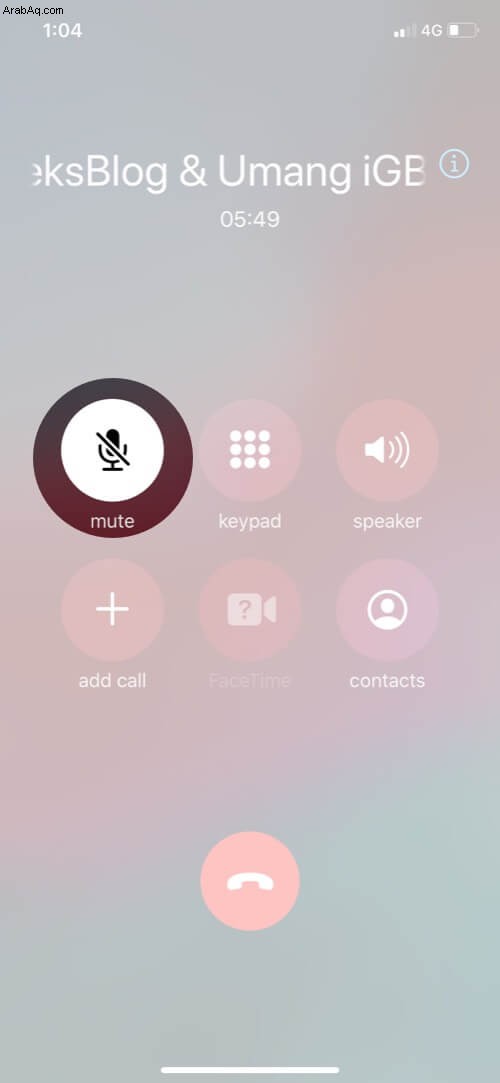
- يمكن أيضًا للمشاركين الآخرين الإضافة إلى المكالمة الجماعية الحالية: حتى في المكالمة الجماعية التي بدأتها ، يمكن للمشاركين الآخرين أيضًا إضافة أشخاص إلى هذه المكالمة الجماعية باتباع الخطوات المذكورة أعلاه
- تعتمد المكالمة الجماعية على مشغل شبكة الجوال: تدعمه معظم شركات الاتصالات حول العالم ، ولكن إذا لم تتمكن من إجراء مكالمة جماعية ، فاتصل بك
- استخدام VoLTE أو الاتصال عبر Wi-Fi؟ في بعض الحالات ، لا يتوفر الاتصال الجماعي إذا كانت مكالمتك تستخدم الصوت عبر LTE (VoLTE) أو مكالمات Wi-Fi
خواطر ختامية…
ما هي أفكارك حول المكالمات الجماعية؟ هل تخطط لاستخدامه عند التحدث إلى العديد من أفراد الأسرة؟ أم أنك ستجري مكالمات جماعية لأغراض العمل فقط؟ أين تعتقد أنه مفيد؟ يرجى مشاركة كلمتك في التعليقات أدناه.
ستحب القراءة ...
- كيفية إجراء مكالمة هاتفية وتلقيها من جهاز Mac
- فشل الاتصال على جهاز iPhone الخاص بك؟ اتبع هذه النصائح لإصلاح المشكلة
- كيفية تشغيل مصباح إعلام LED للمكالمات والرسائل النصية على iPhone